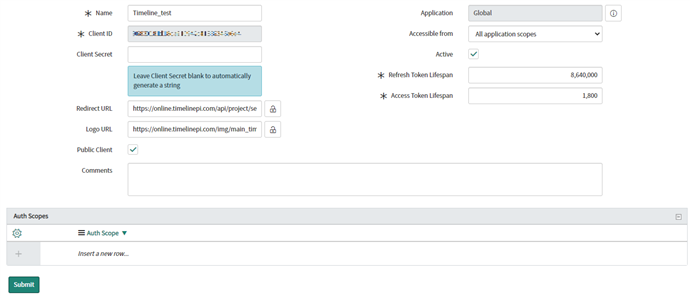TimelineをServiceNowの外部クライアントとして登録します。登録中に、Client IdおよびClient SecretがApplication Registryフォームに生成されます。ServiceNowに接続しているときは、Timelineで指定する必要があるため、これらの値を保管しておいてください。
ServiceNowにクラウドTimelineインスタンスを登録するには。
- ServiceNowアカウントにログインします。
- [ System OAuth > Application Registry]に移動します。
このセクションの検索を簡単に行うには、検索ボックスに「oauth」と入力します。
- [New]をクリックして、アプリケーションエンドポイントを追加します。
- リストから、[Create an OAuth API endpoint for external clients]を選択します。
- [Name]フィールドに、Timeline接続を識別する名前を入力します。
たとえば、MyTimelineやABBYY-Timelineなどです。
- Redirect URLを指定します。
ここで、TimelineインスタンスのURLを設定する必要があります。このフィールドの横にあるロックボタンをクリックして、URLを入力します。
Timelineアカウントを保有する下記のリストからURLをコピーします。
- 米国ユーザー向けクラウドTimelineインスタンス
https://online.timelinepi.comapi/project/service-now/callback
- ヨーロッパユーザー向けクラウドTimelineインスタンス
https://eu.timelinepi.com/api/project/service-now/callback
- オーストラリアユーザー向けクラウドTimelineインスタンス
https://au.timelinepi.com/api/project/service-now/callback
- 日本ユーザー向けクラウドTimelineインスタンス
https://jp.timelinepi.com/api/project/service-now/callback
- 必要に応じて、Logo URLを設定します。
必要なロゴを使用できます。Timelineから。リソースへのアクセス許可のリクエストがあると、認証中のServiceNowページにロゴが表示されます。
Timelineロゴを構成するには、インスタンスホームページを /img/main_timeline_logo.pngアペンディクスとともに使用してください。例:
https://online.timelinepi.com/img/main_timeline_logo.png
- [Accessible from]フィールドで、[All application scopes]を選択します。
- 必要に応じて、Refresh Token LifespanおよびAccess Token Lifespanの値を変更します。
それ以外の場合は、デフォルト値のままにします。
- [Submit]をクリックして変更を保存します。
[ Submit ]をクリックすると、 Client Secretの値が自動生成されます。ServiceNowのClient Secretの近くにあるロックボタンをクリックすると、その値を確認できます。
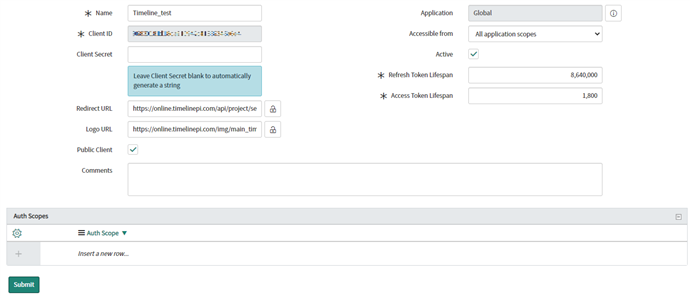
ServiceNowにオンプレミスでインストールされたTimelineを登録するには。
重要。Timelineインスタンスが外部ネットワークにアクセスできることを確認します。
- ServiceNowアカウントにログインします。
- [ System OAuth > Application Registry]に移動します。
このセクションの検索を簡単に行うには、検索ボックスに「oauth」と入力します。
- [New]をクリックして、アプリケーションエンドポイントを追加します。
- リストから、[Create an OAuth API endpoint for external clients]を選択します。
- [Name]フィールドに、Timeline接続を識別する名前を入力します。
たとえば、MyTimelineやABBYY-Timelineなどです。
- Redirect URLを指定します。
ここで、TimelineインスタンスのURLを設定する必要があります。このフィールドの横にあるロックボタンをクリックし、URLを入力します。インストール中に構成されたTimelineベースURLを/api/project/service-now/callbackアペンディクスとともに使用してください。
たとえば、カスタムポートが指定されている場合、HTTPSベースURLのリダイレクトURLの値は:
https://mytimeline.com:30433/api/project/service-now/callback
TimelineベースURLの詳細については:
「Deployment Guide on Windows Systems > Timeline Base URL and Ports Configuration」
または
「Deployment Guide on Linux Systems > Installing Timeline > Configure web server」を参照してください。
- 必要に応じて、Logo URLを設定します。
必要なロゴを使用できます。Timelineがリソースへのアクセスを許可するように要求すると、ロゴは認証中のServiceNowページに表示されます。
Timelineのロゴを構成するには、ベースURLを/img/main_timeline_logo.pngアペンディクスとともに使用してください。例:
https://mytimeline.com:30433/img/main_timeline_logo.png
- [Accessible from]フィールドで、[All application scopes]を選択します。
- 必要に応じて、Refresh Token LifespanおよびAccess Token Lifespanの値を変更します。
それ以外の場合は、デフォルト値のままにします。
- [Submit]をクリックして変更を保存します。
[ Submit ]をクリックすると、 Client Secretの値が自動生成されます。ServiceNowのClient Secretの近くにあるロックボタンをクリックすると、その値を確認できます。